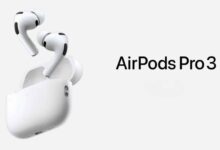خطوات استخدام AirPods أو AirPods Pro وتخصيص إعداداتها

أصبحت أجهزة AirPods الخاصة بشركة أبل الخيار المفضل لكثير من الأشخاص لأنها لاسلكية تمامًا وتتمتع بجودة صوت جيدة وسهلة الاستخدام، وسواء كان لديك AirPods أو AirPods Pro، لن يستغرق الأمر سوى بضع دقائق لإقران وتخصيص سماعات الأذن الخاصة بك، وهنا نقدم لك الخطوات.
كيفية توصيل AirPods بجهاز أيفون
1. على جهاز iPhone، انتقل إلى الشاشة الرئيسية.
2. ضع AirPods الجديدة بالقرب من الهاتف ثم افتح علبة AirPods.
3. سترى رسالة إعداد تظهر على iPhone، اضغط على اتصال، ثم اضغط على تم.
4. إذا كنت لا ترى رسالة الاتصال، اترك الحافظة مفتوحة، ولكن اضغط مع الاستمرار على الزر الموجود خلف الحافظة لمدة خمس ثوانٍ تقريبًا، حتى تظهر الرسالة.
كيفية تخصيص ضوابط AirPod
1. تأكد من توصيل AirPods بجهاز iPhone الخاص بك عن طريق وضعها في أذنيك، أو بمجرد فتح العلبة.
2. على جهاز iPhone، افتح تطبيق “الإعدادات” وانقر فوق Bluetooth.
3. ابحث عن AirPods في قائمة الأجهزة المقترنة وانقر على أيقونة “i” على اليمين.
بمجرد الوصول إلى صفحة تفاصيل AirPods، يمكنك تخصيص الإعدادات وعناصر التحكم الخاصة بهم:
• تغيير اسم Airpods: اضغط على الاسم أعلى الشاشة وأدخل أي اسم تفضله.
• قم بتشغيل “الكشف التلقائي عن الأذن”: إذا لم يتم تمكينها بالفعل، فمرر الزر إلى اليمين لتشغيل هذه الميزة، وسيتوقف الصوت مؤقتًا عند إزالة AirPod من أذنك وإيقاف تشغيل AirPods إذا قمت بإزالة كلاهما.
• حدد ميكروفون: اضغط فوق الميكروفون وحدد تبديل AirPods تلقائيًا للسماح لـ AirPods باختيار أفضل ميكروفون عندما تتحدث، وإذا كان أحد أجهزة AirPods لا يعمل بشكل صحيح، فيمكنك تحديد Always Left AirPod أو Always Right AirPod يدويًا.
أدوات التحكم المخصصة من الجيل الأول أو الثاني من AirPods
إذا كان لديك AirPods من الجيل الأول أو الثاني، فيمكنك تخصيص ما يحدث عند الضغط ضغطا مزدوجًا، واتبع الخطوات الواردة في القسم السابق للوصول إلى صفحة تفاصيل AirPods، وبعد ذلك، في القسم اضغط نقرًا مزدوجًا على AirPod، اضغط فوق يسار أو يمين.
يمكنك هنا اختيار الإجراء الذي تريد حدوثه بضغطة مزدوجة، مثل بدء تشغيل Siri أو تشغيل / إيقاف الصوت مؤقتًا أو الانتقال إلى المسار التالي أو السابق أو عدم القيام بأي شيء.
ضوابط AirPods Pro المخصصة
إذا كان لديك AirPods Pro، فلديك بعض عناصر التحكم الإضافية غير الموجودة في AirPods الأخرى، فاتبع الخطوات الواردة في الأقسام السابقة للوصول إلى صفحة تفاصيل AirPods، وبعد ذلك يمكنك إجراء هذه التغييرات:
• ضوابط إلغاء الضوضاء: في قسم التحكم في الضوضاء، يمكنك اختيار ما إذا كنت تريد أن يستخدم AirPods Pro إلغاء الضوضاء الكامل، أو وضع الشفافية الذي يسمح ببعض الضوضاء الخارجية حتى تتمكن من سماع المحادثات والإعلانات، أو إذا كنت تريد إيقاف إلغاء الضوضاء تمامًا.
• اضغط مع الاستمرار على الخيارات: يمكنك الضغط مع الاستمرار على AirPods Pro للتحكم في الصوت، وفي قسم خيارات الضغط مع الاستمرار، اضغط فوق يسار أو يمين واختر الإجراء الذي تريد الضغط عليه مع الاستمرار، ويمكنك اختيار تخصيص إلغاء الضوضاء أو بدء تشغيل Siri.
اقرأ المزيد: أخر تحديث لسماعات Google Pixel Buds A Series يوفر خيارات جديدة
اقرأ المزيد: مقارنة سماعات OnePlus Buds Pro و Nothing Ear 1 و Pixel Buds A